word文档如何添加拼音
更新时间:2024-07-15 17:47:16作者:jiang
在使用Word文档编辑文字时,我们经常会遇到需要给文字添加拼音的情况,为了方便读者理解和学习,对于一些生僻字或专业术语,添加拼音是非常必要的。而在Word文档中添加拼音的方法也是非常简单的,只需要按照一定的步骤操作即可轻松实现。通过这种快捷方式,我们可以更加方便地为文字添加拼音,提高文档的可读性和可理解性。
具体步骤:
1.首先打开你自己需要处理的文档,然后选择需要处理的段落或者文字(如果是全部,就全选)如图:
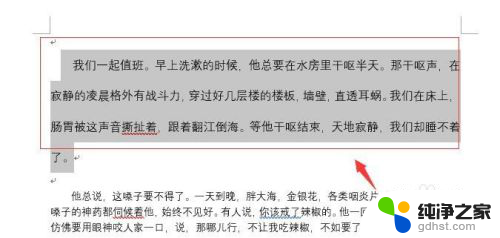
2.接着在开始菜单里找到,如图所示箭头标注的位置,上边写着“文”字。如图:
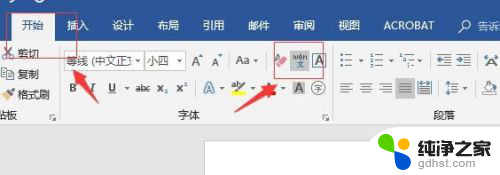
3.点击“文”,进入“拼音指南”编辑界面,在这里系统会自动打出合适的拼音。如图:
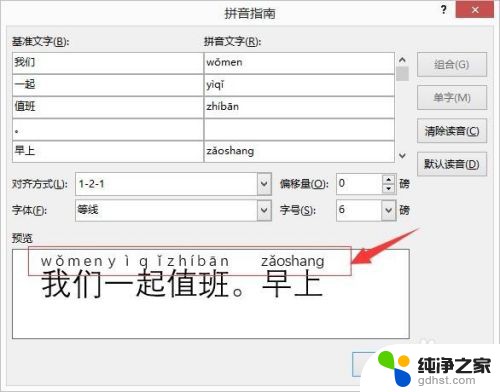
4.同时,我们也可以在拼音指南编辑界面中进行自定义。比如有的字是多音字,系统显示的不是我们要标注的那个音,这时候我们需要在这个对话框里自己修改。如图:
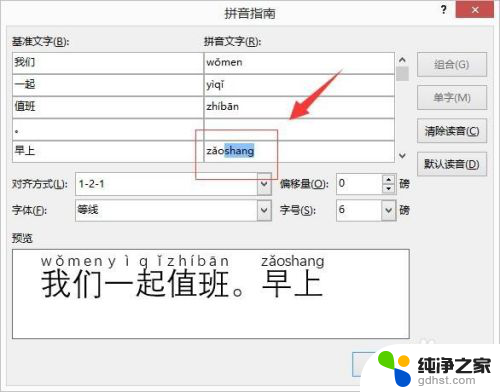
5.我们也可以在下面的选项中进行选择拼音的位置和间距之类以及字体等内容(具体的效果,大家可以自己尝试下)。如图:
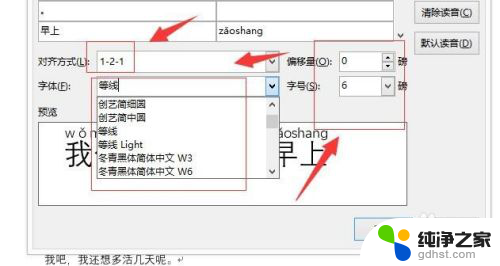
6.当我们修改完成后,点击“确定”。退出拼音指南界面,在文字上面就出现了我们小学课本里经常遇到的拼音了。
7.至此,在word文档文字的上方添加拼音完成了,大家可以自己尝试下。
以上是关于如何在Word文档中添加拼音的全部内容,如果有任何疑问,用户可以参考小编提供的步骤进行操作,希望对大家有所帮助。
- 上一篇: 怎么在word添加字体
- 下一篇: 小米桌面自动整理图标
word文档如何添加拼音相关教程
-
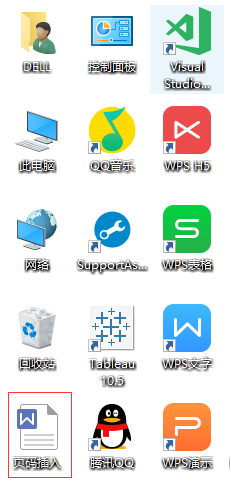 word文档如何添加页码
word文档如何添加页码2024-04-15
-
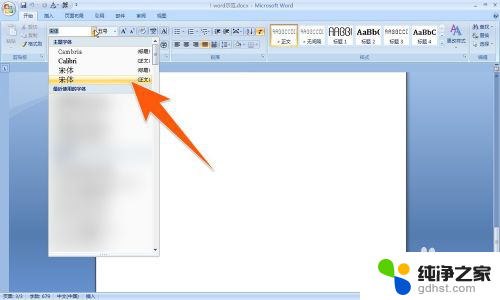 word文档如何添加新的字体
word文档如何添加新的字体2024-03-31
-
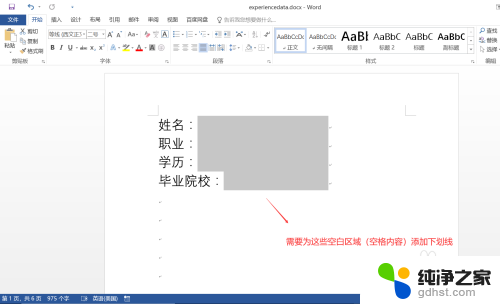 word如何添加空白下划线
word如何添加空白下划线2024-01-30
-
 如何给word添加页码
如何给word添加页码2024-08-08
电脑教程推荐